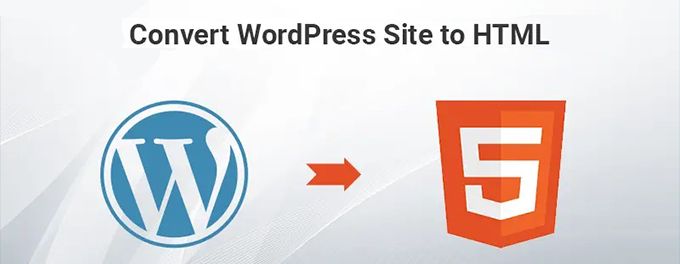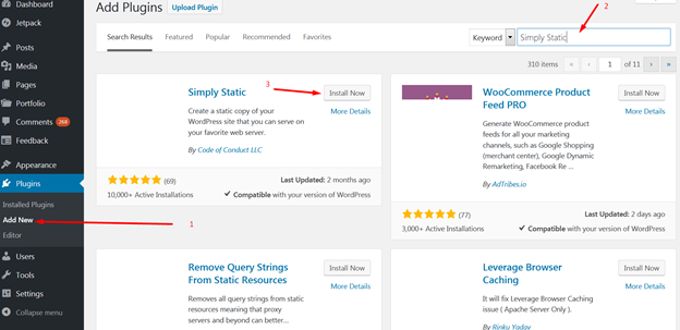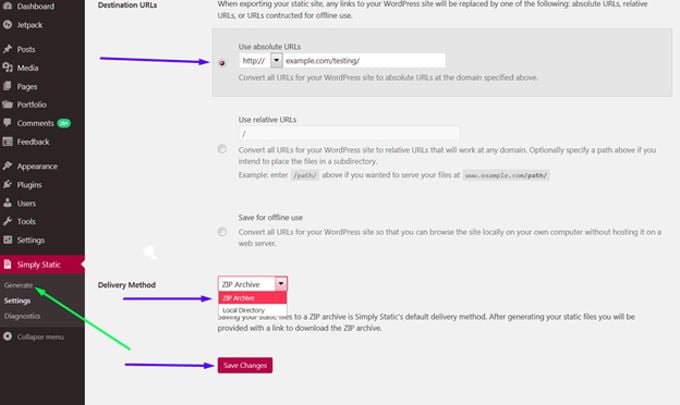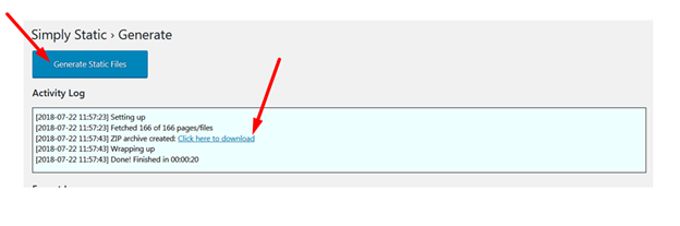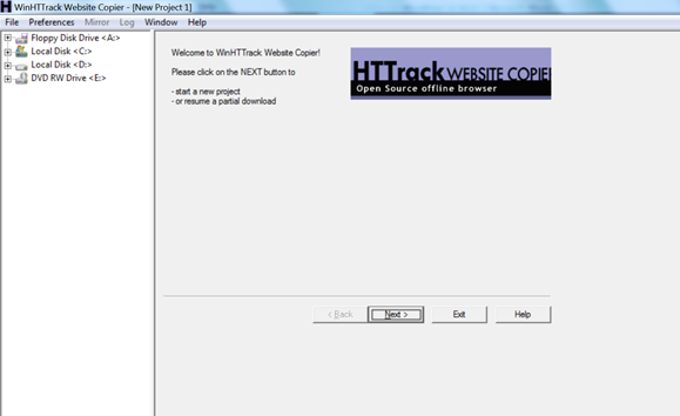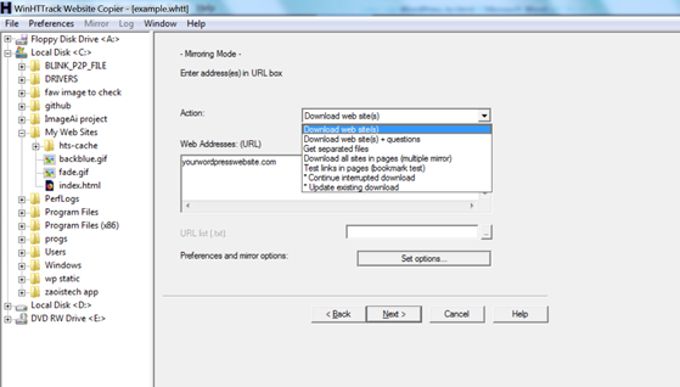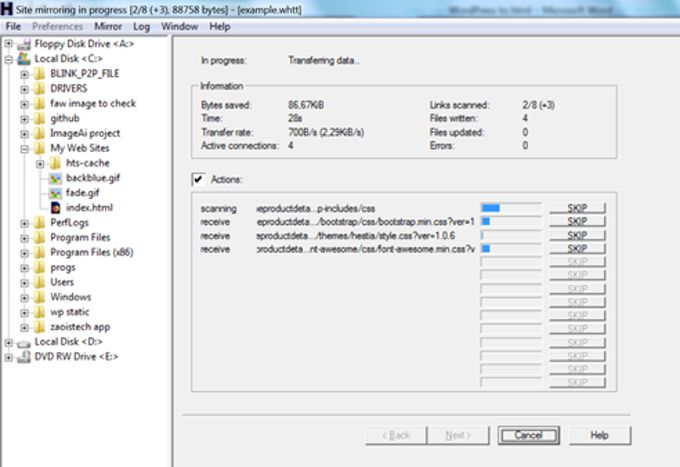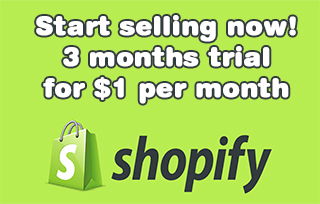- Convert WordPress to HTML [2023] 💥
- WORDPRESS TO HTML USING PLUGIN 1: SIMPLY STATIC
- Select Destination URL Options
- Select delivery method
- Generate your HTML files
- WORDPRESS TO HTML USING PLUGIN 2: HTTRACK
- Как преобразовать сайт на WordPress в статический HTML-сайт
- Зачем нужно конвертировать сайт на WordPress
- Основные способы конвертации сайта на Вордпресс
- Конвертируем при помощи плагина Simply Static
- Использование плагина Simply Static для преобразования WP в статический HTML
- С использованием абсолютного адреса
- С использованием относительного адреса
- Сохранение для автономного использования
- Способ сохранения
- Генерация статических HTML-файлов
- Конвертируем при помощи HTTrack
- Как использовать HTTrack
- Заключение
Convert WordPress to HTML [2023] 💥
Converting a WordPress site to static HTML pages is one way to increase speed and reduce security threats. This article will discuss why and how to convert WordPress sites from dynamic to static pages. It also explains the most common methods and the steps involved.
WordPress is a popular content management platform that can be set up easily and managed by non-technical users. It does however use a database system as well as other dynamic components which can slow down page loading times and expose it to security risks.
As a matter of fact this website was built with HTML. For me HTML works a lot faster then a CMS-system and also loads a lot faster. One just has to work very precise otherwise there will be errors all over the place.
WORDPRESS TO HTML USING PLUGIN 1: SIMPLY STATIC
We are going to use the Simply Static plugin for this. It has excelent ratings a lot of users. First follow these easy instructions:
- Log in to your WordPress dashboard
- Click on the Plugins tab and locate it.
- Type Simply static into the keyword search box and hit enter.
- Simply Static can be installed and activated
With the plugin installed we go to «Simply Static > Settings». Here you can choose how to convert files. You will see three options for destination URLs and a selection of delivery methods.
Select Destination URL Options
Absolute URLs
Converting and creating HTML files for a different domain or URL is possible. This is where the URL to your static website will be added.
The destination URL to which the HTML content will be placed is specified. This could be a directory, subdomain or, in certain cases, the main domain URL.
Use the URL to replace WordPress on your main domain. However, this will not replace the WordPress files on your main domain. You may have to move them to another directory.
Relative URLs
This will convert your WP website into static HTML files. These files can be used in any website, regardless of its name. You can also include a path to your files if you don’t want them to be in the root directory.
For offline use
This will enable you to convert WordPress into static URLs that you can save to your computer’s hard drive or another storage media. This option allows you browse the site offline. I like selecting this delivery option the most. I can now download the files to my PC, and later uploud them to any server.
Select delivery method
Once you have chosen the Destination, click on the Delivery Method. You can choose from a Zip archive or Local Directory. Save the changes.
Generate your HTML files
Navigate to the Simply Static section, and click Generate. In the new window, click Generate static files. The conversion process starts. It will take several minutes depending on how large and complex your WordPress website is.
It displays a link to the compressed file once it is complete. You can either save it locally or extract it to the URL you wish to use. Or, you can browse offline using a local copy.
The files should be on your pc now. Next step is uploading them to the hosting for which url you have been generating the files for. This can be done with FTP which takes a lot of time or with Cpanel as compressed file which goes fast. In case you uploaded compressed files, of course extract them at the destination. I think screenshots are not necessary here as all these actions are pretty basic.
Of course check in your browser if all is working fine, and also all links are working.
WORDPRESS TO HTML USING PLUGIN 2: HTTRACK
This is just one more method of converting a WordPress website in a static HTML one. HTTrack, an open-source tool, allows you to download a website in its entirety onto your PC. It also preserves the structure. It creates directories, images, HTML and other files as it downloads files. Additionally, it provides a structure that allows users to browse the site offline.
- Find the WordPress to HTML converter here http://www.httrack.com/page/2/en/index.HTML
- Select the version that is compatible with your operating systems. Start the application on your computer.
You can give it a name so it is different from other websites you might download in the near future.
- Select the Download web site(s) from the Action drop-down menu.
- In the Web Address (URL), enter the URL of the WordPress site you wish to download. You can also click the Add URL option.
Click «Next» and «Finish» to begin the conversion process.
- HTTrack’s local site will use the WP permalink structure. It saves the majority of dynamically generated content, such as comments, recent posts, and related posts, as HTML.
- After the process is completed, you can upload your entire website to a domain or subdomain and also access it offline from a local machine.
It saves each file separately so you can use a compression tool and put them into one ZIP or RAR archive that is easier for website download. To upload the zip file to the URL you desire for your HTML website, use Cpanel or an FTP client. Once you have uploaded the file, extract it to your preferred directory/URL.
Disclosure: Links and image-links on
the page are affiliate-links.
Как преобразовать сайт на WordPress в статический HTML-сайт
Преобразование динамического сайта, работающего на WordPress, в сайт статический – это один из самых простых способов повышения скорости загрузки его страниц и снижения вероятности взлома. В данной статье мы подробно рассмотрим, почему и когда такое преобразование необходимо, общие методы конвертации, а также дадим пошаговый план действий.
Зачем нужно конвертировать сайт на WordPress
WordPress – одна из самых популярных систем управления контентом. Ее популярность объясняется тем, что создать и запустить сайт на WP – может практически любой человек, обладающий хотя бы минимальным уровнем технических знаний. Однако использование Вордпрессом базы данных и различных динамических компонентов, снижает скорость его работы и делает его потенциально уязвимым.
Поэтому, если для вас в первую очередь важны скорость загрузки и безопасность сайта, конвертация его в веб-сайт, сделанный на чистом HTML – отличная идея. Статический сайт не создает каждый раз страницы заново, не выполняет PHP-код, не обращается к БД. Благодаря этому, готовая страница отдается посетителю сайта практически моментально и не оказывает никакой нагрузки на сервер.
Внимание! Если вы на 200% уверены в том, что ваш сайт никто не сможет взломать, но хотите увеличить скорость его загрузки, советуем изучить вопрос подключения различных кэширующих плагинов, например: WP Rocket, WP Super Cache, W3 Total Cache, Hyper Cache и других. Эти плагины самостоятельно создают статическую копию каждой страницы сайта. По запросу пользователя ему отдается именно эта копия. Как результат – страницы загружаются очень быстро, нагрузка на хостинг минимальная.
Основные способы конвертации сайта на Вордпресс
Вы твердо решили избавиться от WordPress? Отлично, существует несколько несложных способов. Самый простой из них – использовать готовые плагины конвертации для Вордпресс, например, Simply Static. А можно обойтись и без них, используя, например, десктопную утилиту HTTrack.
И в том и в другом случае каждая динамическая страница вашего сайта будет преобразована в статическую HTML-страницу. Когда преобразование завершится, вы сможете загрузить html-файлы на хостинг. Поскольку при конвертировании будет сохранена структура папок сайта (при соответствующих настройках) – адреса страниц останутся прежними и посетители вашего сайта, скорее всего, даже не заметят отсутствия WP.
Конвертируем при помощи плагина Simply Static
Использование плагинов для WordPress (например, Simply Static), дает возможность автоматически конвертировать все страницы и посты в статические HTML-файлы. Вот пошаговая инструкция, как это сделать.
Использование плагина Simply Static для преобразования WP в статический HTML
- Используя логин и пароль, войдите в панель управления вашего сайта на WP.
- Перейдите в раздел «Плагины» и нажмите «Добавить новый».
- Выполните поиск по запросу Simply Static.
- Убедитесь, что нашли именно этот плагин.
- Установите и активируйте его.
В «Настройках» вы можете выбрать один из способов преобразования файлов. Создатели плагина предусмотрели целых три варианта:
С использованием абсолютного адреса
Используйте этот вариант для того, чтобы ваш сайт работал без ошибок даже в том случае, если вы будете разворачивать его на другом хостинге или домене. Выберите протокол http или https и введите новый адрес размещения статического сайта.
Укажите, куда нужно сохранить сгенерированные файлы. Это может быть поддомен или каталог. Если вы хотите заменить WordPress на основном домене, убедитесь, что старые файлы больше не нужны и их можно перезаписать.
Важно! До начала любых работ настоятельно рекомендуем выполнить резервное копирование файловой системы и записей БД. Если что-то пойдет не так, вы сможете все восстановить и попробовать заново.
С использованием относительного адреса
Этот вариант подойдет тем, кто планирует использовать полученные статические HTML-файлы на любом сайте, обладающем аналогичной структурой папок. Если вы не хотите размещать сайт в корневом каталоге, вы можете скорректировать относительный URL через соответствующее поле.
Сохранение для автономного использования
Этот вариант конвертации WP в статические страницы не предполагает последующее размещение их в интернете. Однако вы сможете просматривать сайт в автономном режиме, например, открыв его с флешки.
Независимо от выбора варианта преобразования, вам потребуется указать способ сохранения сгенерированных страниц.
Способ сохранения
Вы можете сохранить результаты генерации в виде zip-архива или в локальный каталог, выбрав нужный вариант через выпадающий список. После этого не забудьте нажать на кнопку «Сохранить изменения».
Генерация статических HTML-файлов
Завершив настройку плагина, перейдите в раздел «Генерация». Затем нажмите кнопку «Создать статические файлы», чтобы запустить процесс преобразования. В зависимости от количества страниц на вашем сайте, это займет от 1 до 10 минут.
Когда преобразование завершится, вы увидите ссылку, перейдя по которой вы сможете скачать архив. В этом архиве находятся результаты конвертации, которые вы можете разместить на своем сайте или просматривать локально.
- Кликните по ссылке и загрузите файл к себе на компьютер.
- Используя любимый FTP-клиент или файловый менеджер вашего хостинга, найдите папку, в которую вы хотите загрузить статический сайт.
- Загрузите в нее архив с сайтом.
- Используя штатные средства FTP-клиента или файлового менеджера, разархивируйте загруженный файл в нужную папку.
Важно! Тщательно все перепроверьте, так как разархивация файлов в корневую директорию, приведет к перезаписи части файлов и может привести к нарушению работоспособности сайта.
Если вы все сделали правильно, пришло время насладиться скорость работы новой версии вашего сайта. Для этого введете его URL-адрес в браузере и оцените результат своей работы.
Конвертируем при помощи HTTrack
HTTrack – это программа с открытым исходным кодом, которая помогает скачать весь сайт на компьютер, сохраняя при этом его структуру. Скачанный сайт можно просматривать автономно, без подключения к интернету.
Как использовать HTTrack
- Перейдите на сайт http://www.httrack.com/page/2/en/index.HTML и выберите версию, совместимую с вашей операционной системой. Затем скачайте и установите приложение на ваш компьютер.
- Если сайтов будет много, лучше заранее озаботиться уникальными именами для них, чтобы избежать путаницы.
- В выпадающем меню «Action» выберите пункт «Download web site(s)» для скачивания сайта.
- Введите адрес сайта на WordPress, который вы хотите скачать, нажмите кнопку «Next», и ожидайте завершения загрузки и преобразования.
- Когда скачивание завершится, вы сможете просматривать сайт локально или загрузить его на хостинг, используя методику, описанную выше. HTTrack сохраняет скачанный сайт в виде отдельных файлов, поэтому для уменьшения времени загрузки, вы можете предварительно заархивировать его.
Заключение
Если вы хотите увеличить скорость загрузки вашего сайта и максимально обезопасить его от взлома, вам точно стоит подумать о том, чтобы конвертировать динамический сайт в статику.
При этом не забывайте, что такое преобразование сайта полностью удаляет все его динамические функции: комментарии, формы обратной связи и другие его компоненты, связанные с наличием PHP. Впрочем, вы можете использовать модули, написанные без применения PHP, например, на JavaSvript.